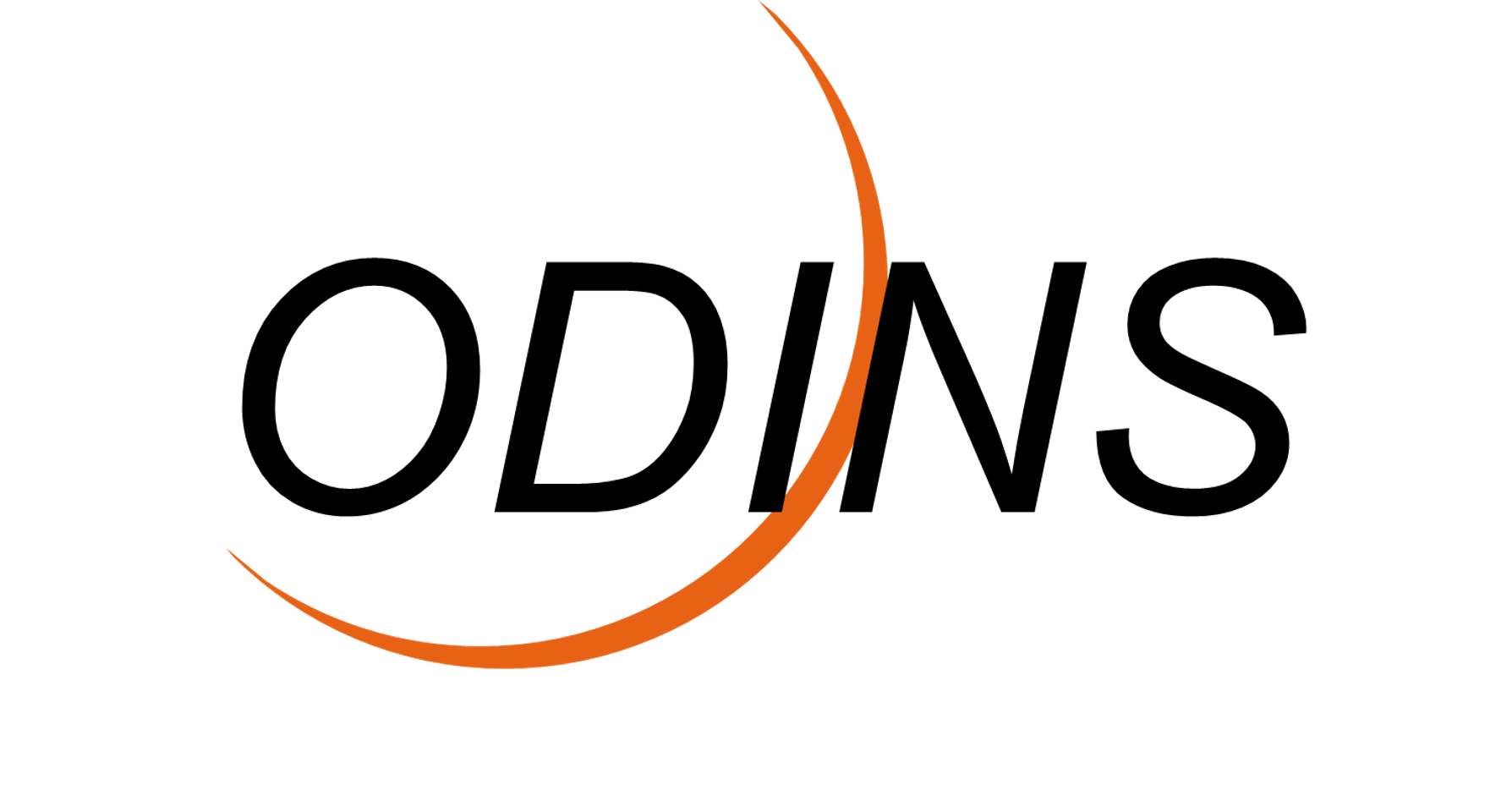無線LAN接続方法(マニュアル)
※重要
情報セキュリティ研修を受講することで
キャンパス無線LANサービスを継続して利用いただけます。
期限までに受講しない場合は利用できなくなりますのでご注意ください。
詳しくは以下のページをご確認ください。
https://my.osaka-u.ac.jp/admin/information/security/points/training-manual
なお、odins-1x および eduroam は、どちらも通信速度は変わりません。
学内で無線LANを利用する場合は、申請する必要のない odins-1x をご利用下さい。
- キャンパス無線LANガイド:日本語・English
■odins-1x、odins-visitor-1x接続方法
- Windowsでの無線LAN接続方法: 日本語/English
- macOSでの無線LAN接続方法:日本語/English
- iPhoneでの無線LAN接続方法::日本語/English
- Androidでの無線LAN接続方法: 日本語/English
※Android 11以降は、ドメイン「odins.osaka-u.ac.jp」をご指定ください。
※「CA証明書」の選択肢として「システム証明書を使用」選択できない、もしくは
選択しても認証に失敗する場合、CA証明書を下記の手順に従って別途インストールする必要があります。
※インストール方法:https://support.google.com/pixelphone/answer/2844832?hl=ja
※CA証明書配布先:http://repository.secomtrust.net/SC-Root2/
(DERを選択してください) - Chrome OSでの無線LAN接続方法: 日本語/English (in preparation)
■eduroam接続方法
eduroamのサービス概要をご確認ください。
eduroam IDを取得済みの場合、上記に掲載のodins-1xのマニュアルを参考に、以下の部分を次のように読み替えて設定してください。
SSID:eduroam
ID: 大阪大学個人ID@osaka-u.ac.jp
パスワード: (大阪大学個人IDのパスワードと同じ文字列)
■接続ができない場合
マニュアルの手順どおりに設定しても接続ができない場合「キャンパス無線LANサービス(Wi-Fi)に関するFAQ」をご確認ください。